Szerző:
Laura McKinney
A Teremtés Dátuma:
10 Április 2021
Frissítés Dátuma:
1 Július 2024
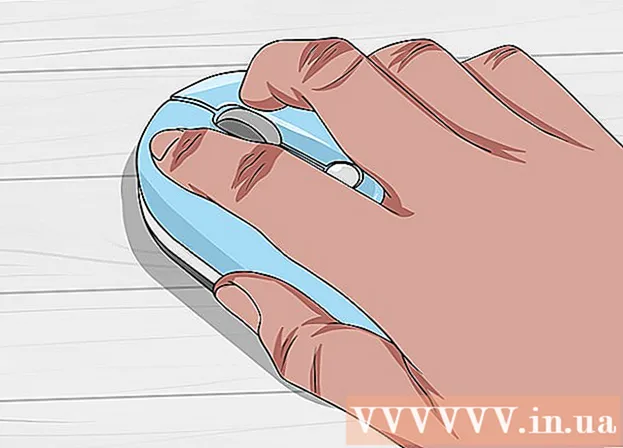
Tartalom
Ez a cikk bemutatja, hogyan rögzítheti a HP számítógép-monitorján található elemeket. Alapértelmezés szerint minden HP számítógépen fut a Windows, ezért a Windows módszerét használja erre.
Lépések
3. módszer: Használjon billentyűzetet Windows 8 és 10 rendszereken
.
- Kattintson a mappára Képek az ablak bal oldalán.
- Kattintson duplán a "Képek" ablakban a "Képernyőképek" mappára.
- Kattintson duplán a képernyőképre. hirdetés
3/3 módszer: Használjon billentyűzetet a Windows bármely verzióján

. Kattintson a Windows logóra a képernyő bal alsó sarkában.
. Kattintson a Windows logóra a képernyő bal alsó sarkában.
Nyissa meg a Snipping Tool alkalmazást. típus szaggató eszköz keresősávon, majd kattintson a gombra Snipping Tool a Start menü tetején.

Állítsa a módot "Téglalap alakú metszet" -re. Kattintson a gombra Mód a Snipping Tool ablak tetején, majd kattintson a gombra Téglalap alakú szálka megjelenő legördülő menüben. Így állíthatja be a Snipping eszközt a "Téglalap alakú kivágás" funkció használatához, miközben képernyőképre vált.- Az új verzióban, mivel a "Rectangular Snip" az alapértelmezett mód, egyszerűen rákattinthat új a Snipping Tool ablak bal oldalán új képernyőkép létrehozásához.

Kattintson és engedje el az egeret a képernyő kívánt részén. Piros szegélyt fog látni a húzó rész körül.- Ha a teljes képernyőt el akarja készíteni, akkor a képernyő bal felső sarkából a jobb alsó sarokba kell kattintania.
Engedje el az egeret. Miután elengedte a bal egérgombot, a képernyő kiválasztott része rögzítésre kerül. Látnia kell a képernyőképet a Snipping Toolban.
Mentse a képernyőképet. Az alábbi lépéseket követve mentheti a képernyőképet képfájlként a számítógépére:
- Kattintson a Snipping Tool ablak tetején található "Mentés" ikonra egy hajlékonylemez-képpel.
- Írja be a fájl nevét a "Fájlnév" szövegmezőbe.
- Az ablak bal oldalán válassza ki azt a mappát, amely a képernyőképet elmenti.
- Kattintson a gombra Megment.
Próbáljon meg különféle más képernyőképeket használni. Ha rákattint Mód A Snipping Tool ablak tetején egy legördülő menü jelenik meg, amely az alábbi lehetőségek közül sokat tartalmaz, amelyek mindegyike más típusú képernyőfelvételhez használható:
- Szabad formájú részlet - Lehetővé teszi a képernyő azon részének kiválasztását, amelyet szabadon rákattintani és rajzolni szeretne. Engedje el az egérgombot, amikor befejezte a rögzíteni kívánt képernyő azon részének körözését.
- Ablakrészlet Lehetővé teszi egy nyitott ablak (például böngészőablak) rögzítését anélkül, hogy bármi mást keverne. Kattintson a képernyőképre kattintani kívánt ablakra.



